前言:下面的文章,我將會以幾個很簡單的步驟,來演示一下通過CAD圖紙轉換為XAML代碼文件的方法,供大佬們參考。
一、為了演示一個簡單的操作,我此處先打開一個空白的CAD,等下用來進行繪制點內容使用。
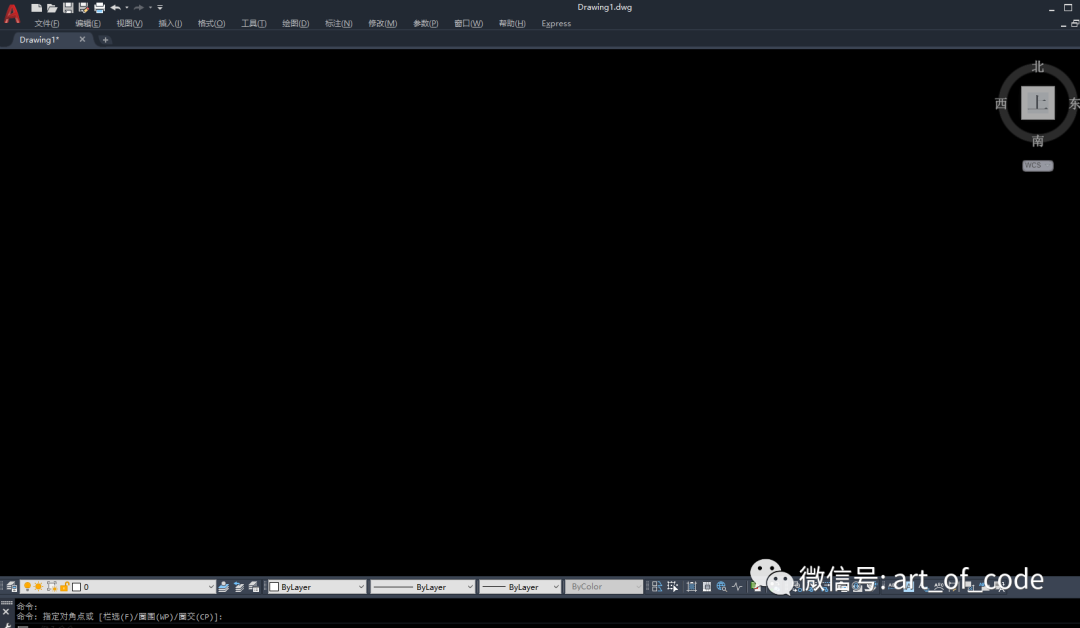
二、自定義隨便繪制點東西,此處包括了三個矩形,三個圓,一個橢圓,以及一個螺旋圖案,還有一行文字,當作測試使用。
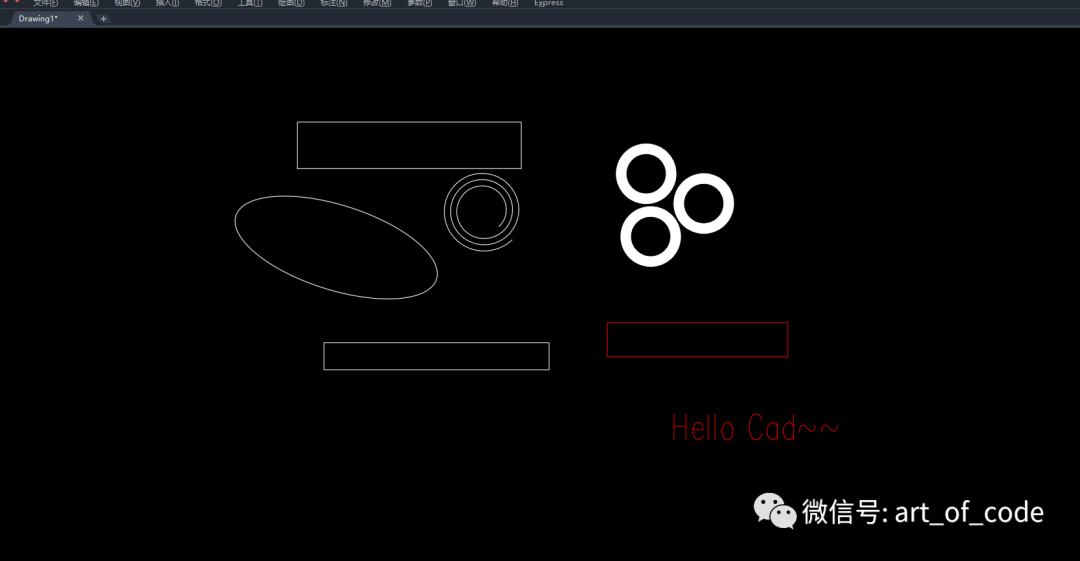
?三、繪制完成以后(正常使用,可能是打開cad圖紙以后,直接進行這一步),選擇 文件 -> 另存為,將圖紙另存為.dxf格式的文件,供后續的AI工具進行打開。
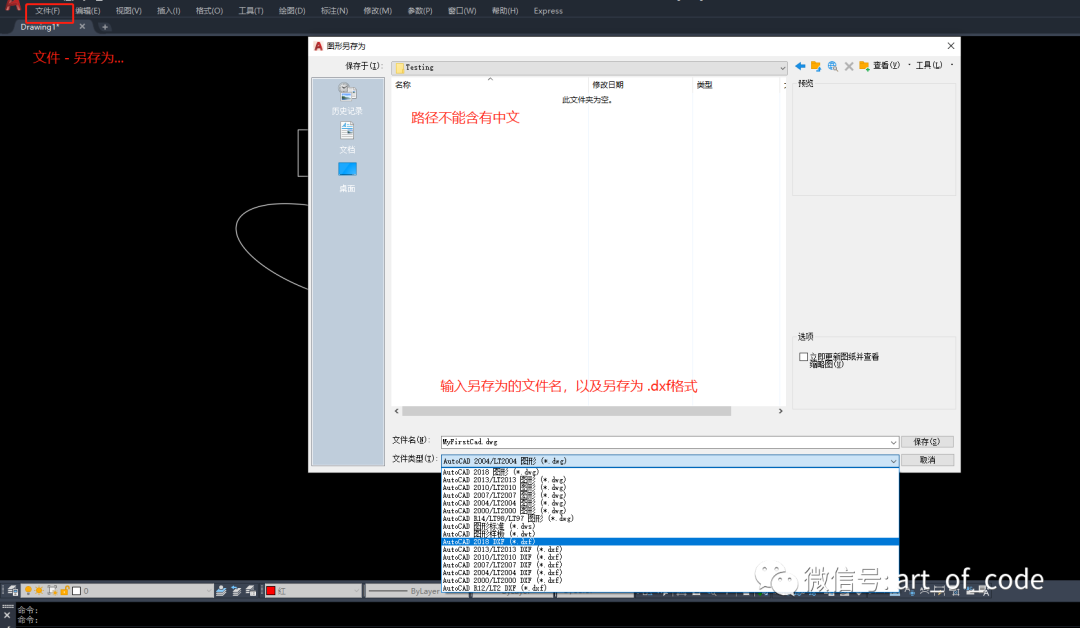
四、使用AI工具進行打開.dxf文件
【備注】此處打開時候由于設置了邊界全部顯示為1px,所以三個圓變細了,請無視這個細節。
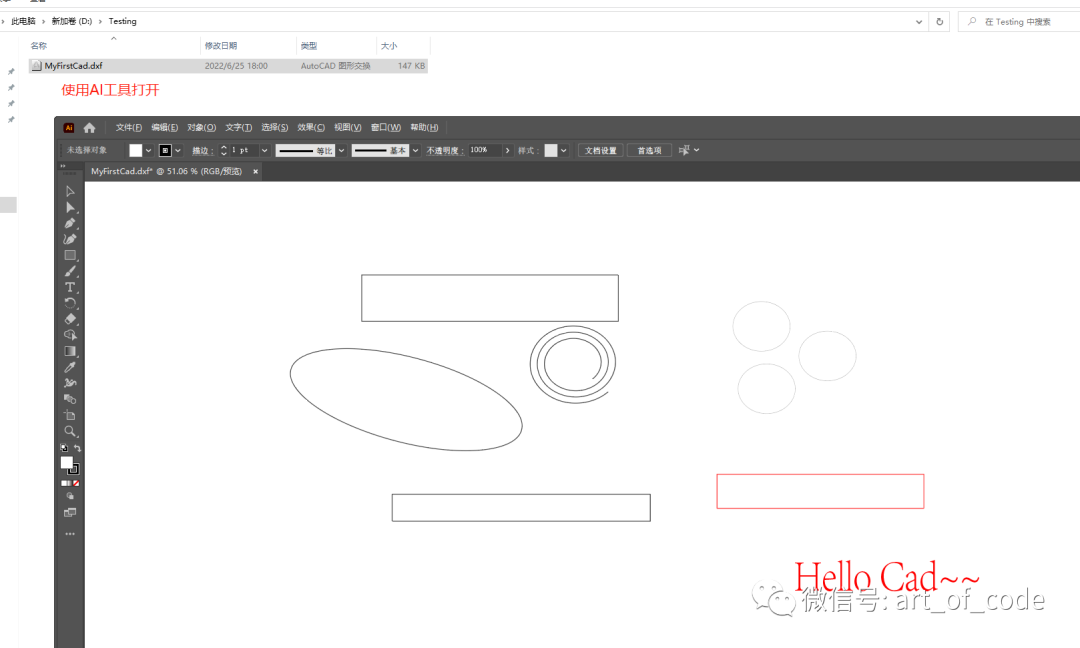
五、AI工具打開以后,選擇 文件- 導出為.xaml格式。正常情況下可以導出為silverlight和wpf兩種,此處咱們選擇導出為wpf支持的xaml格式。
【備注】AI導出的路徑不能有中文,否則可能導出會不成功。
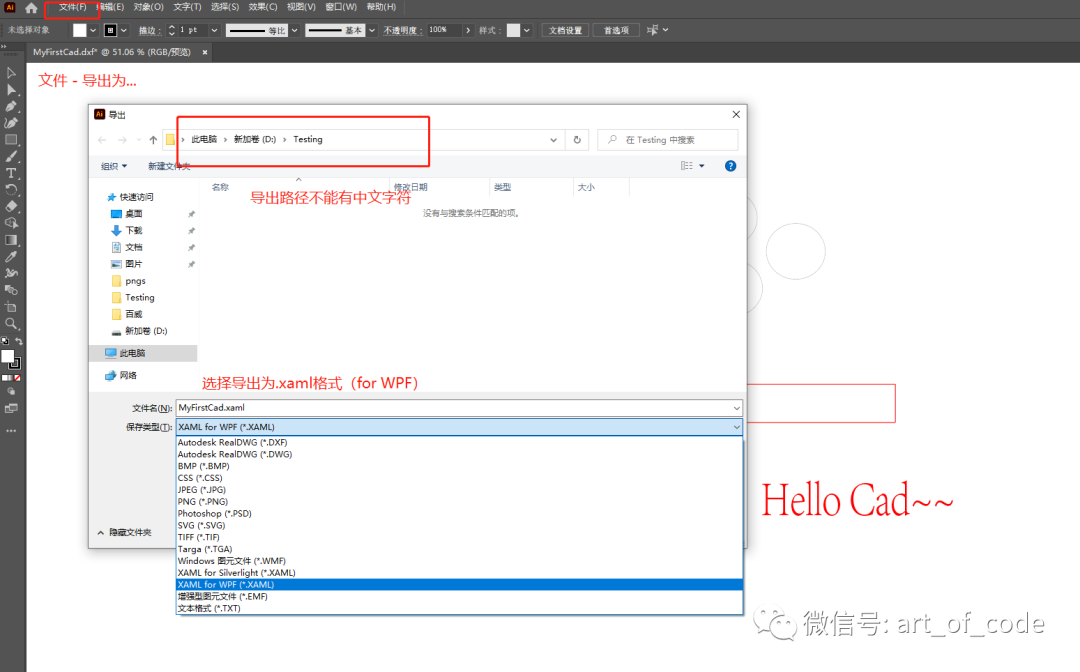
六、導出成功以后,在導出目錄下,可以看到生成了一個.xaml格式的代碼文件。
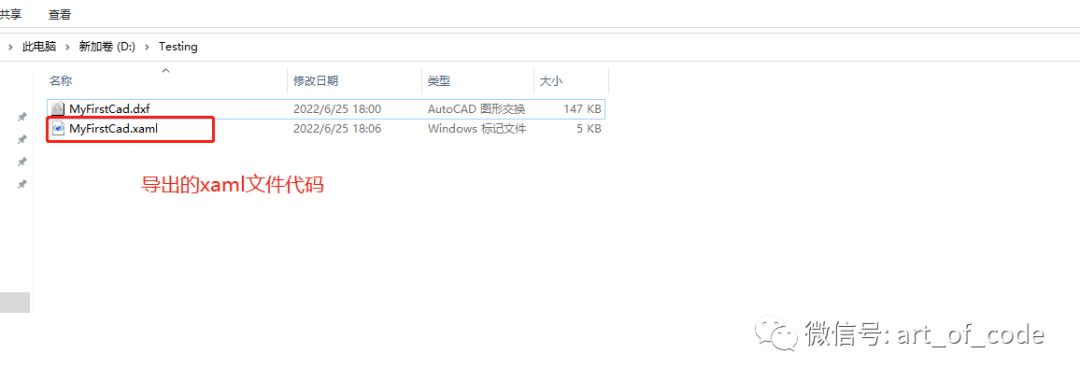
七、用文本文件打開瞅一眼,可以看到熟悉的xaml標簽代碼,它由<viewbox/>控件包含,所以也可以直接用它來制作用戶控件使用等等,大佬們可以自行發揮。
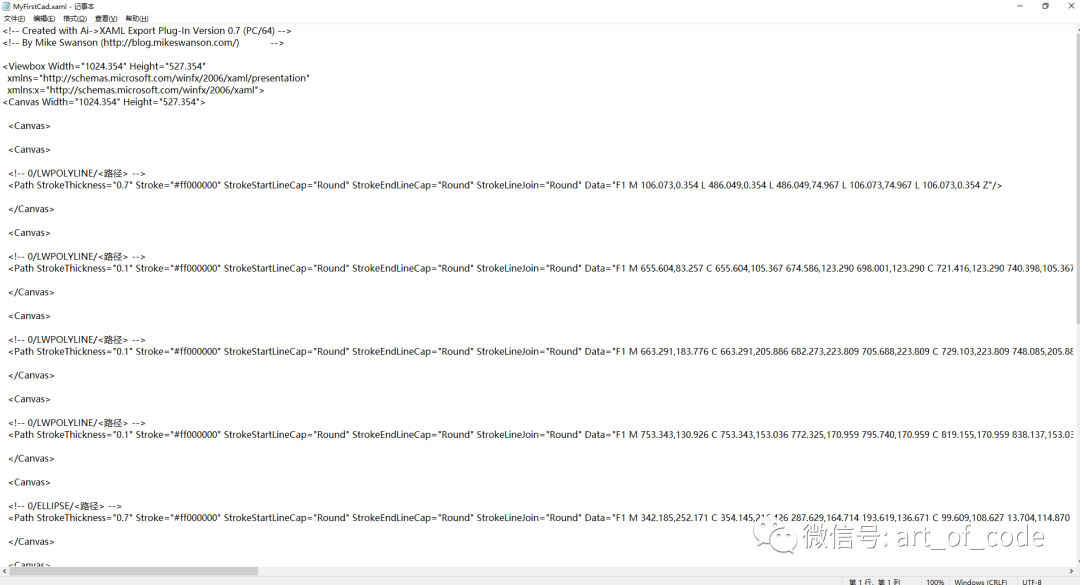
八、新建一個WPF項目,目前主窗體沒有任何元素,用于后續測試生成的xaml代碼是不是可以使用。
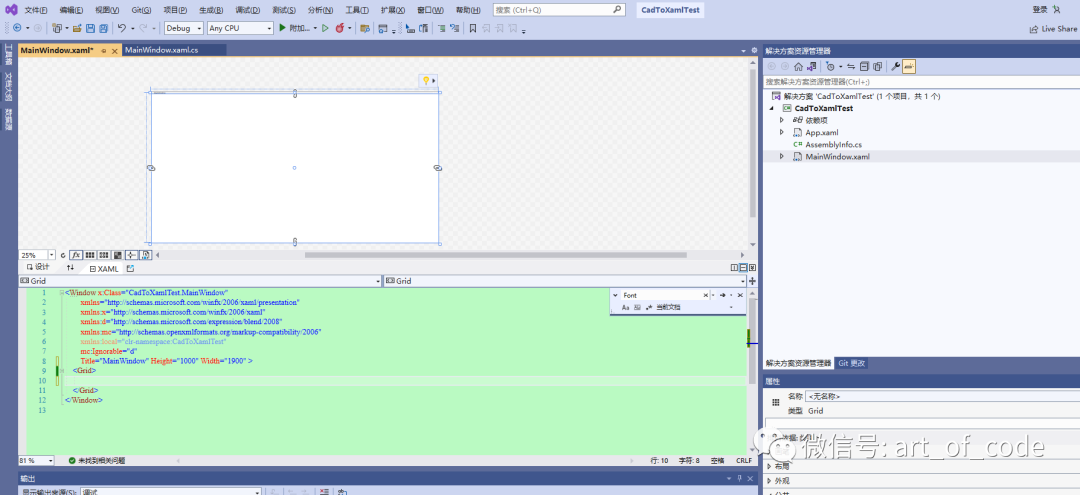
九、將導出的xaml代碼文件的代碼,全部復制到主窗體下,可以看到主窗體設計器自動展示了元素的效果。與CAD圖紙上的基本一致。
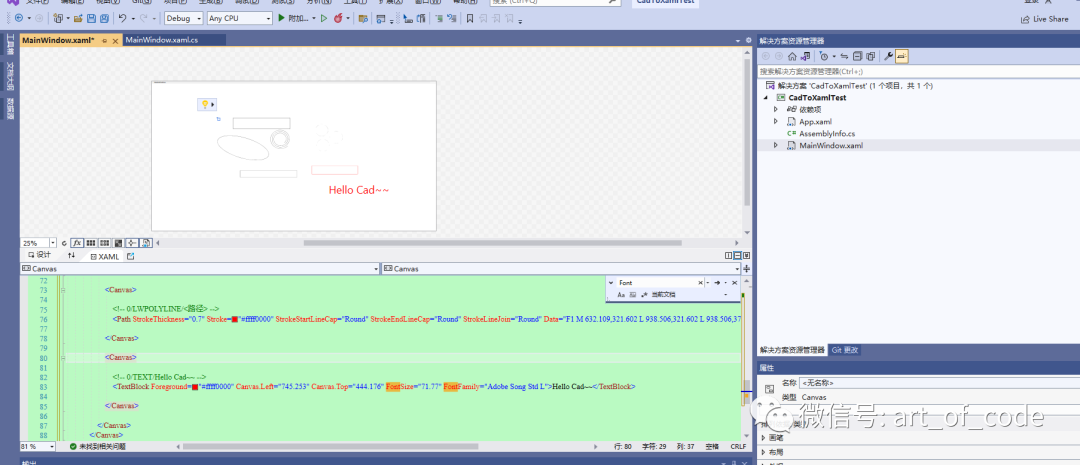
十、咱們運行一下程序,看看啟動以后的效果,如下圖所示,說明導出的代碼是可以直接使用的,并且符合預期。
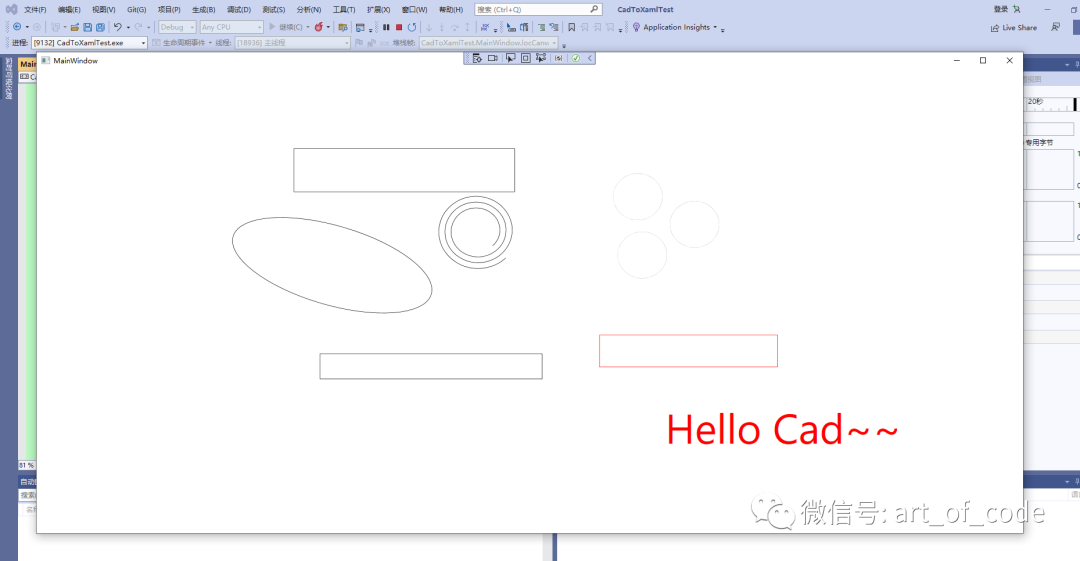
十一、對于AI工具沒有導出WPF選項的,需要添加一個插件。插件下載地址:http://mikeswanson.com/xamlexport/
下載地址打開以后的頁面,如下圖所示,已經提示了很詳細的使用方法了,參照提示信息進行放置插件即可。
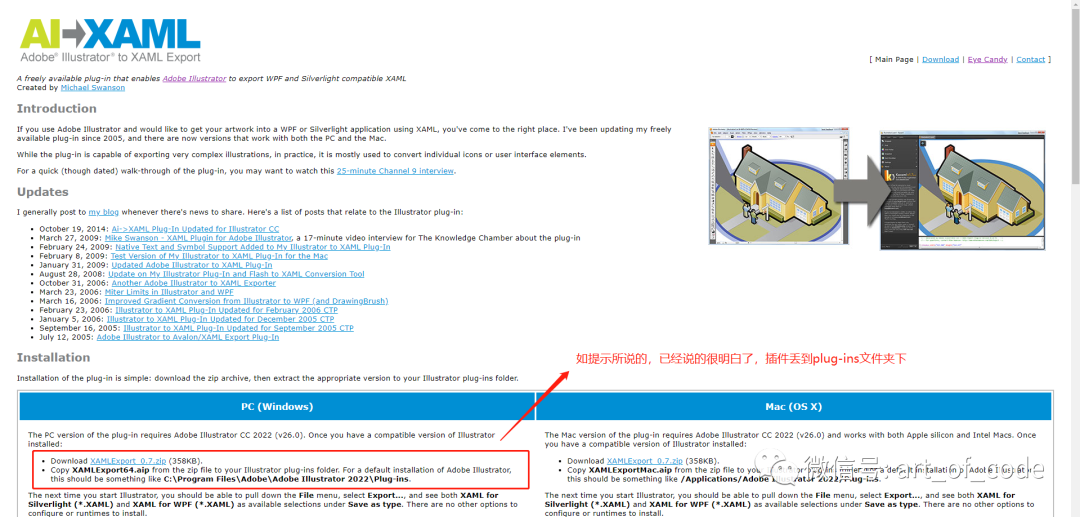
十二、下載的插件,解壓以后會有兩個aip文件,一個是MAC系統支持的,另一個是Windows系統支持的,如下圖所示,存放到AI工具的安裝目錄下的plug-ins文件夾下即可。
【備注】AI安裝的如果是破解版、或者不是默認安裝路徑,有可能會識別插件不成功,比如說在打開AI程序的時候,可能提示 "ai載入增效工具時失敗"之類的。
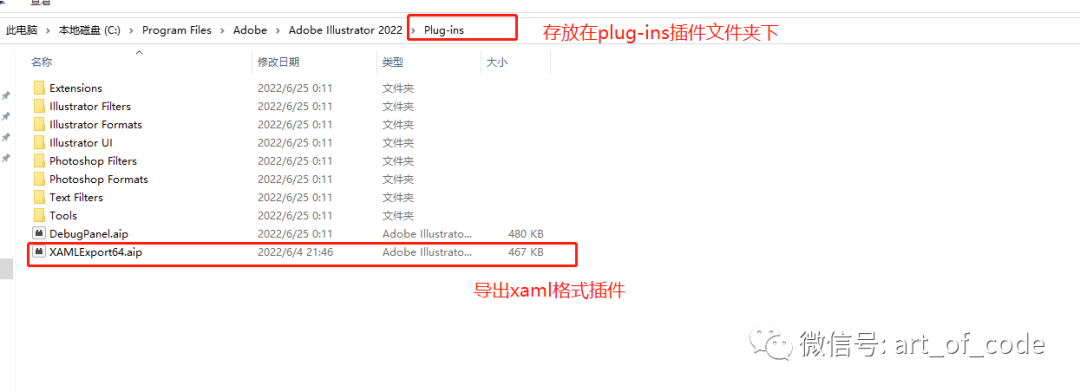
以上就是該文章的全部內容,感謝各位大佬捧場。祝大佬們擼碼愉快~~
如果有幫助,歡迎點贊、轉發、和在看。



















